
Този софтуер ще поправи често срещаните компютърни грешки, ще ви предпази от загуба на файлове, злонамерен софтуер, отказ на хардуер и ще оптимизира вашия компютър за максимална производителност. Отстранете проблемите с компютъра и премахнете вирусите сега в 3 лесни стъпки:
- Изтеглете инструмента за възстановяване на компютъра Restoro който идва с патентованите технологии (патентът е наличен тук).
- Щракнете Започни сканиране за да намерите проблеми с Windows, които може да причиняват проблеми с компютъра.
- Щракнете Поправи всичко за отстраняване на проблеми, засягащи сигурността и производителността на вашия компютър
- Restoro е изтеглен от 0 читатели този месец.
Как да поправим срива на The Sims 3
- Проверете настройките си
- Деинсталирайте наскоро инсталираните модове
- Изключете фоновите приложения и програми
- Актуализирайте вашата операционна система
- Стартирайте вградения инструмент за отстраняване на неизправности
- Изключете играта от Data Execution Prevention
- Допълнителни решения
The Sims 3 е една от любимите ми игри и винаги, когато имам свободни моменти, го запалвам на моя лаптоп с Windows 10. Но някои читатели ни молят да намерим работеща корекция за тези, които имат проблеми със срива на играта. И ние слушахме.
Sims 3 е наистина страхотна игра и е удоволствие да я играя на вашия компютър с Windows 10, 8, лаптоп или таблет. Въпреки това е доста досадно, когато не можете да го възпроизведете поради различни проблеми, като проблеми с трясък или замразяване. И тук говорим за проблеми дори за тези, които изпълняват най-новата версия на Windows 10 или Windows 8, както и последната версия на Sims 3, изцяло закърпена.
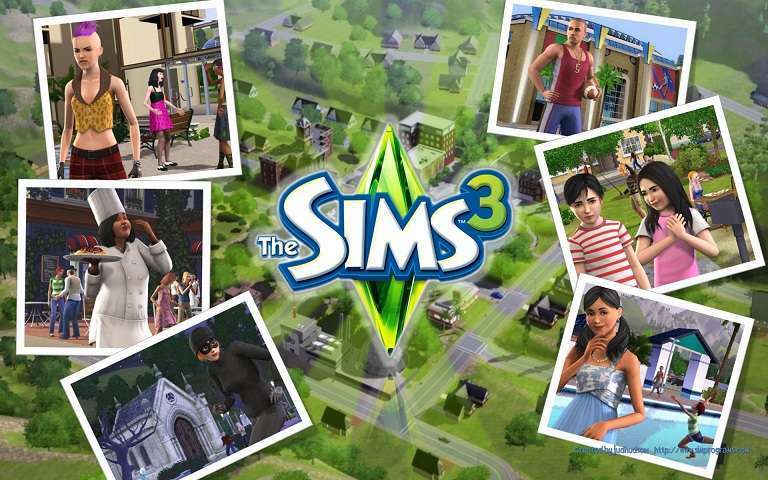
Ето какво се оплакват потребителите:
След около 30 минути геймплей ми Sims 3 се срива? Току-що получих нов компютър с Windows 8 и мисля, че може да е грешка на Windows 8, защото можех да го стартирам на стария си компютър с Vista. Някакви решения на проблема?
И някой друг казва, че всичко е инсталирано правилно и всичко е актуално
Така че имаме всички пакети за разширение и неща за sims 3, но в момента на компютъра се изтеглят само sims 3 и sims 3 сезони. той продължава да се срива и казва „sims 3 е спрял да работи“ знае ли някой какво да прави, защото е чисто нов твърд диск, защото продължава да се срива на windows 7, когато изтеглихме всички пакети. така че нямам идея какво да правя сега. Моля помогнете!!!
- СВЪРЗАНИ: Отстранете проблемите със заекването на Sims 4 в Windows 10
Как да коригирате сривове на Sims в Windows 10
Прегледахме мрежата и намерихме някои работещи поправки за досадното Проблеми със срива на Sims 3 на вашето устройство с Windows 10, 8. Разбира се, както винаги, ви съветваме да получите най-новите графични драйвери и да се уверите, че играете и напълно оригинална версия на играта. На първо място, ще започнем с няколко съвета, които трябва да следвате, само за да проверите дали те могат да ви помогнат.
1. Проверете настройките си
- Може да не разполагате с всички необходими хардуерни спецификации за приличен геймплей, така че помислете понижаване на настройките и избор на скорост пред качество
- Опитвам се да изключи авансовото изобразяване
- Опитайте да играете играта в в прозорец. Ако няма настройка за активиране на това, изберете комбинацията от клавишни комбинации alt + enter
2. Деинсталирайте наскоро инсталираните модове
Стартирайте сканиране на системата, за да откриете потенциални грешки

Изтеглете Restoro
Инструмент за ремонт на компютър

Щракнете Започни сканиране за намиране на проблеми с Windows.

Щракнете Поправи всичко за отстраняване на проблеми с патентованите технологии.
Стартирайте сканиране на компютър с инструмент за възстановяване на възстановяване, за да намерите грешки, причиняващи проблеми със сигурността и забавяния. След като сканирането приключи, процесът на поправяне ще замени повредените файлове с пресни файлове и компоненти на Windows.
Деинсталирайте домашни любимци ако сте го инсталирали, тъй като това е работило за някои. Освен това, ако наскоро сте инсталирали нови модове, премахнете ги и проверете дали това решение е решило проблема.
3. Изключете фоновите приложения и програми
Опитвам се да изключете фоновите програми което може да изяде виртуална памет. Най-бързият начин да направите това е да почистите зареждащия компютър. Ето стъпките, които трябва да следвате:
- Отидете на Старт> въведете msconfig> натиснете Enter
- Отидете на Конфигурация на системата> щракнете върху раздела Услуги> поставете отметка в квадратчето Скрий всички услуги на Microsoft> щракнете върху Деактивиране на всички.

- Отидете в раздела Стартиране> Отворете диспечера на задачите.
- Изберете всеки елемент за стартиране> щракнете върху Деактивиране

- Затворете диспечера на задачите> рестартирайте компютъра.
- СВЪРЗАНИ: 14 неща, които трябва да направите, когато играта ви в Windows Store се срине
4. Актуализирайте вашата операционна система
Уверете се, че надстройвате до най-новата версия Актуализация на Windows 8.1 версия, ако все още използвате тази операционна система. Microsoft редовно пуска нови актуализации, за да направи системата ви по-стабилна и да отстрани общи грешки, така че не забравяйте да проверите за актуализации.
Тъй като Windows 8.1 е стара версия на Windows, най-доброто решение е да надстроите до последната версия на операционната система: Windows 10. Microsoft значително подобри вашето гейминг изживяване в Windows 10, като добави серия от специални функции за игри и такива Game DVR, нов Game Bar и така нататък. Инсталирайте най-новата версия на Windows 10, за да се насладите на безпроблемно игрално изживяване. За повече информация как да изтеглите и инсталирате актуализацията на Windows 10 April, можете да разгледате това ръководство.
5. Стартирайте вградения инструмент за отстраняване на неизправности
Има два инструмента за отстраняване на неизправности, които могат да ви помогнат да коригирате сривове на играта в The Sims 3, а именно програмата Инструмент за отстраняване на неизправности при съвместимост и инструмент за отстраняване на неизправности в син екран (ако The Sims 3 се срине с BSOD грешка). Ето как да стартирате тези инструменти за отстраняване на неизправности:
- Отворете контролния панел> въведете „отстраняване на неизправности“ в менюто за търсене> изберете Отстраняване на неизправности
- Кликнете върху Виж всички за да изброите всички инструменти за отстраняване на неизправности

- Изберете и стартирайте инструментите за отстраняване на неизправности, споменати по-горе> рестартирайте компютъра си и проверете дали можете да играете The Sims3.
- СВЪРЗАНИ: Пълно решение: Син кръг при игра на игри в Windows 10, 8.1, 7
6. Изключете играта от Data Execution Prevention
- Щракнете с десния бутон върху Моят компютър на Windows 8 или Този компютър на Windows 10> изберете Properties
- Кликнете върху връзката Разширени системни настройки вляво> щракнете върху раздела Разширени> отидете на Настройки под Рамка за изпълнение
- Проверете раздела за предотвратяване на изпълнението на данни и след това включете DEP за всички програми и услуги, с изключение на тези, които искате, добавете изпълним файл на Sims 3 в списъка с изключения.
7. Допълнителни решения
- Опитайте се да изтриете всички кеш файлове и миниатюри
- Стартирайте играта в режим на съвместимост с Windows 7 или дори предишна версия
- Изключи защитна стена, шпионски софтуер & антивирусна програми
Уведомете ме, ако сте успели да преодолеете проблеми с играта Sims 3 на вашата система Windows 10, 8, като приложите тези корекции. Определено можете да приложите горепосочените съвети и към друга версия на Sims.
СВЪРЗАНИ ИСТОРИИ ЗА ПРОВЕРКА:
- Как да поправим бял екран в The Sims 4
- Пълна корекция: The Sims 4 няма да спести на Windows 10, 8.1, 7
- Как да коригираме изоставането в симулацията в The Sims 4
 Все още имате проблеми?Поправете ги с този инструмент:
Все още имате проблеми?Поправете ги с този инструмент:
- Изтеглете този инструмент за ремонт на компютър оценени отлично на TrustPilot.com (изтеглянето започва на тази страница).
- Щракнете Започни сканиране за да намерите проблеми с Windows, които може да причиняват проблеми с компютъра.
- Щракнете Поправи всичко за отстраняване на проблеми с патентованите технологии (Ексклузивна отстъпка за нашите читатели).
Restoro е изтеглен от 0 читатели този месец.

![Sims 3: Има грешка по време на стартиране [Fixed]](/f/fd04b13426f5656dd09f705fb289f494.jpg?width=300&height=460)
